如何查看笔记本电脑电池损耗情况 笔记本电脑电池损耗多少正常
品牌型号:惠普 240 G3
系统:Windows 10 专业版
软件版本:AIDA64 Extrame
我们使用笔记本电脑,几年后电池的储电量明显下滑,甚至出现拔出电源就关机的情况。那么如何查看笔记本电脑电池损耗情况,笔记本电脑电池损耗多少正常?下面笔者为大家讲解下。
一、如何查看笔记本电脑电池损耗情况
常用的有两种方式:
1、使用硬件检测软件直接获取损耗值:
这里推荐使用AIDA64,这款软件简单易用且测量准确。
具体操作方法如下:
打开AIDA64软件后,点击“计算机”->“电源管理”,进入电源管理界面。界面中,上面是电源的使用情况,下面是电池的详细信息,我们从“电池属性”中可以找到“损耗程度”这一项,就是我们需要的值了。
这个值是根据“最大容量”、“设计容量”这两项计算而来的,公式为“损耗程度=100%-(最大容量/设计容量)”。
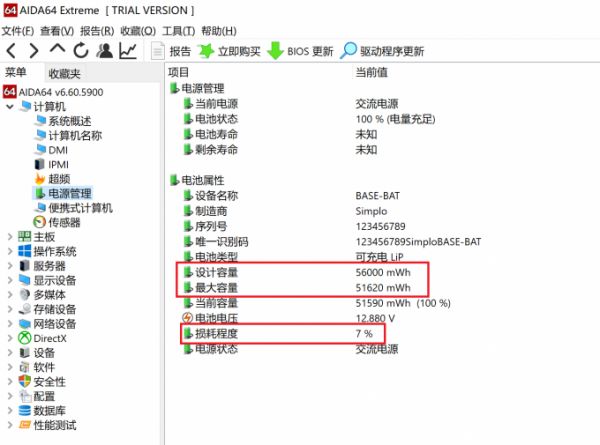
图1 AIDA64 电池状态界面
2、使用Windows自带的powercfg命令
使用Windows系统的powercfg命令可以获取电池信息的使用报告,从中可以获取“最大容量”、“设计容量”这两项指标。
操作方法如下:
1)从系统“开始”菜单找到Windows PowerShell,并打开。
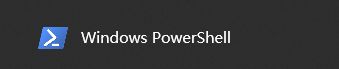
图2 Windows PowerShell标志
2)在命令行中输入“powercfg /batteryreport ”,并回车。就会生成电池报告,并提示报告保存的地址。
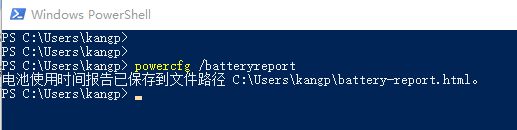
图3 Windows PowerShell界面
3)去命令行提示的路径(C:XXbattery-report.html)下,找到报告并打开,就可以看到电池报告(Battery report)。
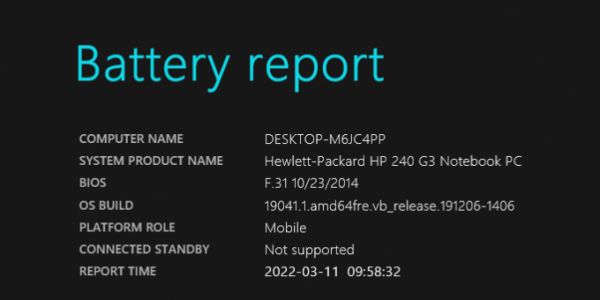
图4 电池报告
4)往下翻页,找到以下两项参数:设计容量、最大容量(这两个值在AIDA64中也可以看到),运用公式“损耗程度=100%-(最大容量/设计容量)”来计算损耗值。损耗程度=100%-51620/56000=7.8%
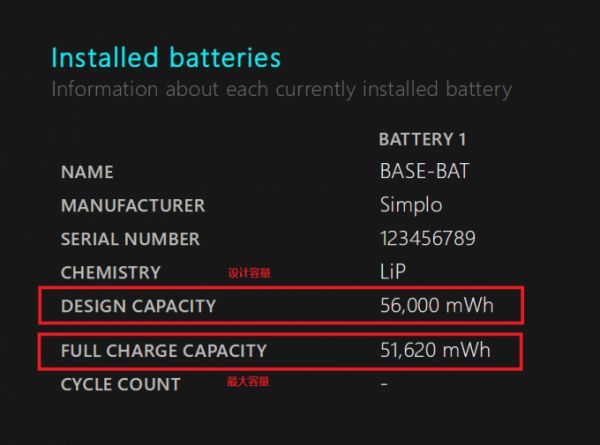
图5 计算损耗所需参数获取
总结:AIDA64可以直接查看损耗值,比较直观、方便;使用系统自带的电池报告需要计算,但好在不用新安装软件。大家可根据自己的情况选择操作方法。
二、笔记本电脑电池损耗多少正常
一般新出厂的电池损耗度是小于4%,使用3年的电池损耗度达到20%左右。
这里需要注意的是,电池损耗值有一定波动是正常的。它在每次全充全放之后都会更新,每次更新损耗其实都有正负3%左右的波动。此外,电池损耗度受环境温度的影响也必将大。因此实测几次平均值作为参考即可。
三、笔记本电脑电池怎么保养
规范的使用电池可以一定程度上延长电池寿命,减少损耗,比较重要的几点介绍如下:
1、首次使用规范:首次使用需要查阅使用手册,手册中一般会说明,首次使用需要连续地把电池充电到12个小时,并且循环地完全充、放电3次以完全唤醒新电池。
2、定期充放电:即使没有记忆效应的锂离子电池存在一定的惰性效应,长时间不使用会使锂离子失去活性,需要重新激活。一般每个月至少完整地充放电1次。
3、保证适宜的使用环境:切勿在在太阳光暴晒或者零下的温度去使用笔记本电池,这样不仅会是笔记本的续航时间大大缩小,更严重的是会损害笔记本电池的寿命。
4、充电设备匹配:使用笔记本配备的专用充电设备,不要用其他的电源设备给笔记本充电。
综上所述,本文为大家介绍了两种查询电脑损耗情况的方法,以及损耗程度的正常值,并为大家介绍了笔记本电脑电池的保养方法。希望可以帮到各位读者。
本鹿
相关知识
笔记本电脑电池健康度在哪看(笔记本电池损耗)
win11笔记本电脑如何查看电池损耗和健康度
Win11笔记本电脑如何查看电池损耗和健康度?
笔记本怎么查看当前电池损耗度? 笔记本电脑的电池健康状况查询方法
笔记本电池健康度怎么看 Win11查看笔记本电池损耗多少方法
笔记本电脑电池损耗怎么修复 笔记本电脑电池损耗修复方法
笔记本电池健康度怎么看(查看笔记本电池的损耗程度)
笔记本怎么看电池损耗
笔记本电脑怎么查看电池损耗程度
win11笔记本电脑电池损耗和健康度怎么查看
网址: 如何查看笔记本电脑电池损耗情况 笔记本电脑电池损耗多少正常 https://m.trfsz.com/newsview1698532.html